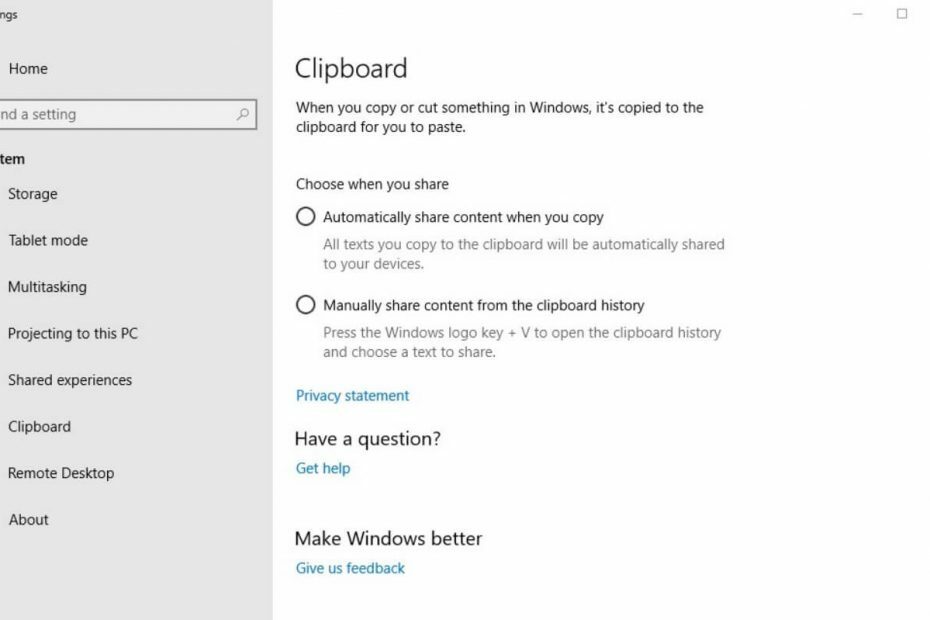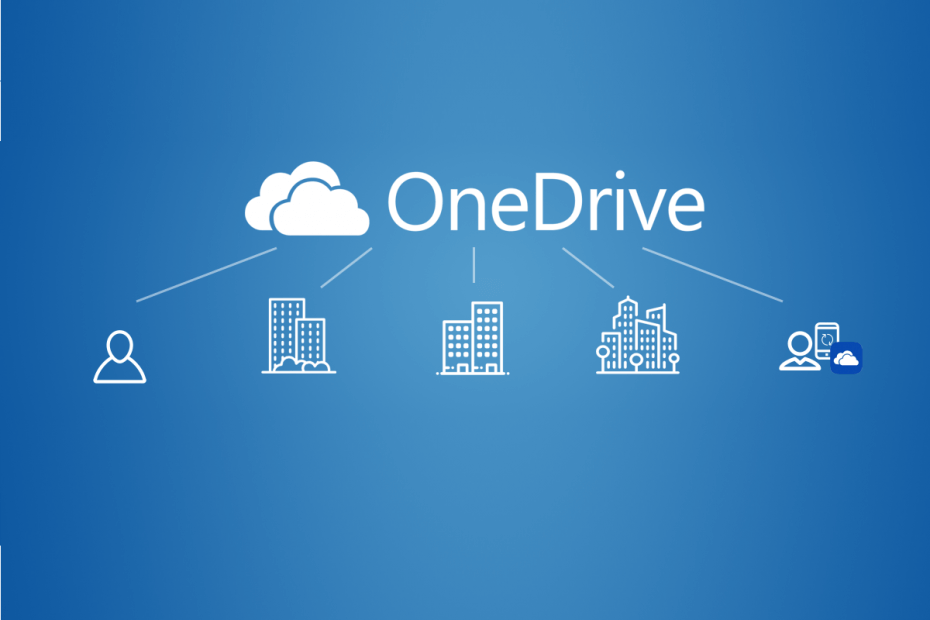
ซอฟต์แวร์นี้จะช่วยให้ไดรเวอร์ของคุณทำงานอยู่เสมอ ทำให้คุณปลอดภัยจากข้อผิดพลาดทั่วไปของคอมพิวเตอร์และความล้มเหลวของฮาร์ดแวร์ ตรวจสอบไดรเวอร์ทั้งหมดของคุณตอนนี้ใน 3 ขั้นตอนง่ายๆ:
- ดาวน์โหลด DriverFix (ไฟล์ดาวน์โหลดที่ตรวจสอบแล้ว)
- คลิก เริ่มสแกน เพื่อค้นหาไดรเวอร์ที่มีปัญหาทั้งหมด
- คลิก อัพเดทไดรเวอร์ เพื่อรับเวอร์ชันใหม่และหลีกเลี่ยงการทำงานผิดพลาดของระบบ
- DriverFix ถูกดาวน์โหลดโดย 0 ผู้อ่านในเดือนนี้
ยุคสมัยที่พื้นที่จัดเก็บเพิ่มเติมเล็กน้อยซึ่งหมายถึงการซื้อฮาร์ดไดรฟ์ที่ใหญ่กว่าหรือเพิ่มฮาร์ดไดรฟ์ภายนอกลงในสินค้าคงคลังของคุณหมดไปนานแล้ว ทุกวันนี้ การจัดเก็บเมฆ คือหนทางที่จะไป
แม้ว่ามันอาจจะฟังดูไม่ปลอดภัย แต่ก็มีการพัฒนาให้เร็วขึ้น ปลอดภัยขึ้น และโดยรวมดีขึ้นทุกปี ทั้งหมดนี้ในขณะที่ยังคงราคาที่ค่อนข้างต่ำ
ตัวอย่างที่ดีอย่างหนึ่งของบริการจัดเก็บข้อมูลบนคลาวด์ที่ยอดเยี่ยมคือ OneDrive ของ Microsoft
แน่นอนว่าสิ่งสำคัญอย่างหนึ่งของที่เก็บข้อมูลบนคลาวด์คือความสามารถในการแชร์ไฟล์และโฟลเดอร์กับผู้ใช้รายอื่นผ่าน URL เฉพาะ ซึ่งช่วยให้พวกเขาเข้าถึงไฟล์และโฟลเดอร์ได้เหมือนกับว่าเป็นของตนเอง แต่ไม่มีอย่างอื่น ซึ่งช่วยให้มีอิสระอย่างมากในการแชร์ไฟล์
อย่างไรก็ตาม ไม่ใช่ทุกคนที่รู้วิธีแชร์บางสิ่งใน OneDrive และนั่นคือเหตุผลที่เราสร้างบทความนี้เพื่อแนะนำคุณทีละขั้นตอน
ไม่ชอบ OneDrive? ลองดูทางเลือกที่ยอดเยี่ยมเหล่านี้สิ!
ฉันจะแชร์ไฟล์หรือโฟลเดอร์ OneDrive กับผู้อื่นได้อย่างไร
- ไปที่เว็บไซต์ OneDrive
- คุณต้องลงชื่อเข้าใช้ด้วยบัญชี Microsoft หรือบัญชีที่ทำงานหรือโรงเรียนของคุณ
- เลือกไฟล์หรือโฟลเดอร์ที่คุณต้องการแชร์
- คุณสามารถทำได้โดยเลือก วงกลมที่มุมบนของรายการ
- สามารถเลือกไฟล์หรือโฟลเดอร์หลายไฟล์และแชร์ร่วมกันได้เช่นกัน
- ดูที่ด้านบนสุดของหน้าแล้วเลือก แบ่งปัน
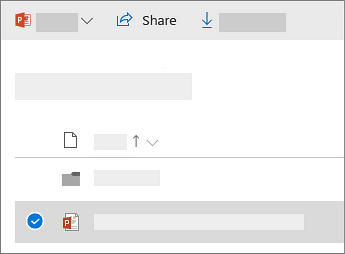
- เลือก ทุกคนที่มีลิงก์สามารถแก้ไขได้
- เลือกตัวเลือกที่คุณต้องการ แล้วเลือก สมัคร
- คุณจะกลับมาในหลัก แบ่งปัน กล่อง
- เลือก คัดลอกลิงค์ เพื่อคัดลอกไปยังคลิปบอร์ดของคุณ
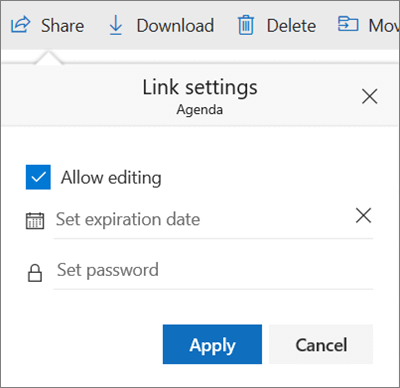
โปรดทราบว่าขึ้นอยู่กับตัวเลือกที่คุณเลือก คนที่สามารถเข้าถึงไฟล์และโฟลเดอร์สามารถทำสิ่งต่างๆ ได้หลากหลาย
หากคุณอนุญาตให้แก้ไข ผู้รับจะสามารถเพิ่ม แก้ไข หรือลบรายการจากโฟลเดอร์ที่คุณแชร์ได้ นอกจากนี้ พวกเขาสามารถส่งต่อลิงก์ไปยังผู้อื่น เปลี่ยนการตั้งค่าการอนุญาต และอื่นๆ
คุณยังสามารถกำหนดวันหมดอายุได้ หลังจากนั้นลิงก์จะใช้ไม่ได้อีกต่อไป สุดท้าย คุณยังสามารถตั้งรหัสผ่านเพื่อที่ว่าเมื่อผู้ใช้ตรวจสอบในลิงก์ พวกเขาจะต้องป้อนรหัสผ่านเพื่อดำเนินการต่อไป
เมื่อทำตามขั้นตอนเหล่านี้ คุณจะสามารถทำให้เนื้อหาทั้งหมดหรือเพียงบางส่วนใน OneDrive ของคุณสามารถเข้าถึงได้โดยทุกคน
คุณคิดว่าการแบ่งปันที่เก็บข้อมูลบนคลาวด์ของคุณเป็นความคิดที่ดีหรือไม่? แจ้งให้เราทราบว่าคุณคิดอย่างไรในส่วนความคิดเห็นด้านล่าง
บทความที่เกี่ยวข้องที่คุณควรตรวจสอบ:
- OneDrive สามารถซิงค์กับไดรฟ์ภายนอกได้หรือไม่ ค้นหาตอนนี้
- ยังไม่ได้เตรียมใช้งาน OneDrive สำหรับผู้ใช้รายนี้
- แก้ไข: OneDrive ไม่อนุญาตให้ใช้ชื่อหรือประเภท